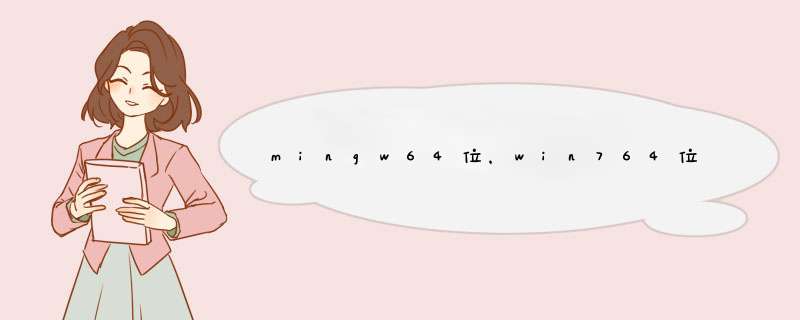
Mingw编译器怎么安装变量配置?
1、右击点击我的电脑,在d出的选项中选择【属性】
2、打开属性窗口后,点击顶部的【高级】选择,然后点击【环境变量】
3、打开环境变量窗口后,在系统环境变量中找到【path】路径,修改path路径中变量值C:MinGWbin就可以了。注:分号为英文中的分号。
4、WIN+R键打开运行窗口,输出cmd回车,打开管理员界面,输入gcc -v,如果没有报错,说明软件配置成功。
测试编译C++
测试文件test.cpp,代码如下(下面为C代码,只是使用G++来编译而已)
#include
int main() {
printf(“Hello World!”)
return 0
}
编译test
编译命令如下:
g++ test.cpp -o test
输出结果为:test.exe
执行
输入test回车,结果如下:
为了在windows下编译GDAL和Cesium Terrain Builder等软件,需要搭建MSYS2和MINGW64的编译环境
Windows Server 2012 R2
MSYS2 64位
双击安装MSYS2之后,由于MSYS2默认资源站点速度较慢,可以配置国内 清华大学开源镜像站
安装完成后,编辑 /etc/pacman.d/mirrorlist.mingw32 ,在文件开头添加:
编辑 /etc/pacman.d/mirrorlist.mingw64 ,在文件开头添加:
编辑 /etc/pacman.d/mirrorlist.msys ,在文件开头添加:
然后执行 pacman -Sy 刷新软件包数据即可。
配置国内镜像站点后,在shell里面执行 pacman -Syuu 更新全部依赖
MSYS2内置了pacman包管理工具,运行
pacman -S gcc make
即可安装gcc,make等工具
msys2安装完成后,开始菜单会有三个启动方式:
三种启动方式区别主要在于编译环境软件包的不同,如gcc,clang等版本不同。通用的工具如:grep,git,vim,emacs等等在三种方式内都是一样的。
默认情况下, msys64/home 会作为系统默认home目录,如果需要修改home目录,可在环境变量-》用户变量中建立 Home 变量,指向自定义位置,然后修改 msys64/etc/nsswitch.conf ,设置 db_home: /%Home%
在用户或者系统的PATH环境变量后面加入c:\mingw\bin目录,也就是你的安装目录下的bin目录,这样你在命令行里面就可以使用gcc, g++等命令了。系统或者用户的PATH变量都可以,我个人建议使用用户PATH环境变量。在添加环境变量的对话框中,先看用户变量是否已经添加PATH变量,如果已经添加就选择编辑,并且把c:\mingw\bin变量加在原有PATH变量之后,用(分号)隔开就行了。如果还没有PATH变量,就直接添加就行了。
补充:
你使用的MingW 5.1.6不是MingW的发布版本,而是他们的Automated Installer的版本。所以你可以参考最新的Automated Installer的官方安装文档。
欢迎分享,转载请注明来源:内存溢出

 微信扫一扫
微信扫一扫
 支付宝扫一扫
支付宝扫一扫
评论列表(0条)